حل مشکل عدم اتصال لپ تاپ به تلویزیون با کابل hdmi

حتماً برای شما هم پیشآمده است که به کمک کابل HDMI لپ تاپ را به تلویزیون وصل کردهاید اما کابل کار نکرده است. نگران نباشید؛ این موضوع یک مشکل رایج است که بسیاری از افراد با آن درگیر میشوند و شما میتوانید با راهحلهای که در ادامه در این مقاله بیان میکنیم بهراحتی اقدام به حل مشکل عدم اتصال لپ تاپ به تلویزیون با کابل hdmi کنید.
در وهله اول لازم است که با مباحث آموزش اتصال لپ تاپ به تلویزیون در ویندوز 10 یا سایر ویندوزهای پرکاربرد آشنا باشید. شما میتوانید برای تعمیر کامپیوتر و رفغ مشکلات نرمافزازی آن در وبسایت آچاره درخواست خود را ثبت کنید و از متخصصان و کارشناسان مشاوره رایگان دریافت نمایید.
برای کسب اطلاعات بیشتر با شماره سراسری 1471 تماس بگیرید.
- کابلهای HDMI یک نمونه از کابلهای انتقال تصویر و صدا هستند.
- یکی از دلایلی که ممکن است باعث عدم نمایش تصویر با کابل hdmi باشد، مربوط به تنظیمات نادرست صفحهنمایش است.
- درایور کارت گرافیک و همچنین USB از مهمترین درایورها در ویندوز هستند که اگر بهروز نباشند میتوانند مانع اتصال کابل HDMI لپ تاپ به تلویزیون شوند.
چرا لپ تاپ با کابل HDMI به تلویزیون وصل نمیشه؟
احتمال دارد این مشکل سختافزاری باشد؛ بنابراین برای حل مشکل عدم اتصال لپ تاپ به تلویزیون با کابل HDMI، بهتر است مطمئن شوید که تلویزیون یا لپ تاپ بهدرستی کار میکنند یا خیر. مورد بعدی که احتمال دارد باعث این مشکل شده باشد به عدم شناسایی تلویزیون توسط لپ تاپ برمیگردد که در ادامه میتوانید با راهحلهای زیر این مورد را حل کنید.

رفع مشکل وصل نشدن لپ تاپ به تلویزیون
در ادامه برای حل مشکل عدم اتصال لپ تاپ به تلویزیون با کابل HDMI (در ویندوز 10) راهحلهای کاربردی را معرفی میکنیم.
راهحل 1: اتصالات را قطع و مجدد وصل نمایید
ممکن است که یکی از قطعات سختافزاری آسیبدیده باشد یا پورتها خراب شده باشد؛ بنابراین بهتر است برای حل مشکل hdmi این مورد را چک کنید.
- تمام کابلهای HDMI را قطع کنید.
- همهی دستگاهها را شامل تلویزیون، مانیتور و لپ تاپ را خاموش کنید و دوشاخههای آنها را نیز از پریز بکشید در مورد لپ تاپ نیز بهتر است برای حل مشکل hdmi باطری را جدا نمایید.
- پنج دقیقه صبر کنید.
- مجدداً کابلهای برق (باطری) را به دستگاهها وصل کنید.
- کابل HDMI را به دستگاه وصل کنید.
- و در نهایت دستگاه را روشن نماید.
پس از طی این مراحل مجدداً چک کنید و ببیند مشکل عدم نمایش تصویر با کابل hdmi رفع شده است یا نه اگر جوابتان منفی است بهتر است راهحلهای دیگر را نیز برای حل مشکل عدم اتصال لپ تاپ به تلویزیون با کابل hdmi امتحان کنید.

راهحل 2:تنظیمات صفحهنمایش خود را پیکربندی کنید
یکی از دلایل دیگری که ممکن است باعث عدم نمایش تصویر با کابل hdmi باشد، مربوط به تنظیمات نادرست صفحهنمایش است؛ بنابراین بهتر است این مورد را نیز بررسی کنید.
برای چککردن تنظیمات مانیتور ابتدا باید کلیدهای ترکیبی ویندوز+P را از روی صفحهکلید فشار دهید. یک لیست از حالتهای مختلف نمایش نشان داده میشود که تفاوت هر سه حالت به شرح زیر است:
- PC screen/Computer only- فقط از اولین نمایشگر استفاده میکند.
- -Duplicate نمایش محتوای یکسان در هر دو نمایشگر
- Extend – استفاده از هر دو نمایشگر برای نمایش دسکتاپ
- -Second screen/Projector only فقط با استفاده از نمایشگر دوم
بهتر است تمام حالتهای موجود را امتحان کنید. اگر تنظیمات صفحهنمایش درست باشد شما میتوانید بهراحتی تصاویر خود را روی صفحهنمایش متصل شده با کابل HDMI مشاهده کنید.
محاسبه رایگان هزینه تعمیر لپتاپ و کامپیوتر!
راهحل 3: درایوهای خود را بهروزرسانی کنید
درایور کارت گرافیک و همچنین USB از مهمترین درایورها در ویندوز هستند که اگر بهروز نباشند میتوانند مانع اتصال کابل HDMI لپ تاپ به تلویزیون شوند؛ بنابراین بهتر است این نرمافزارها بهروز شوند برای این کار گامهای زیر را دنبال کنید:
- کلیدهای ویندوز+X را همزمان فشار دهید و گزینه Device Maneger را انتخاب نمایید.
- گزینه Display adapters را پیدا کنید و روی آن راست کلیک کنید.
- روی uptodate driver کلیک کنید.
- گزینه Search automatically for drivers را انتخاب کنید و بهروزرسانی موجود را نصب کنید.
اگر از ویندوز 10 استفاده مینمایید این احتمال وجود دارد که درایورهای مربوط به صفحه نمایشگر قدیمی باشد پس بهتر است برای عدم نمایش تصویر با کابل hdmi در ویندوز 10 این درایورها را نیز بهروزرسانی کنید.
راهحل 4: از ابزار عیبیابی ویندوز کمک بگیرید
ویژگی Troubleshoot یا عیبیاب ویندوز یک گزینه مناسب برای پیداکردن مشکلات احتمالی در لپ تاپ یا کامپیوتر است.
برای استفاده از این گزینه وارد setting ویندوز شوید و سپس از منوی Update & Security روی Troubleshoot کلیک کنید و لیستی از مشکلات احتمالی را مشاهده خواهید کرد که میتوانید در اینجا روی گزینه Video Playback کلیک کنید و سپس منتظر عیبیابی باشید. این روش راهکار خوبی برای حل مشکل عدم اتصال لپ تاپ به تلویزیون با کابل hdmi است.
تعمیرات لپتاپ و کامپیوتر با تیم آچاره
راهحل 5:ورودیها را چک کنید
مطمئن شوید که تلویزیون برای دریافت سیگنال HDMI روی ورودی صحیح تنظیم شده است. اکثر کنترلهای تلویزیون دارای یک دکمه INPUT هستند که از یک ورودی به ورودی دیگر تغییر میکنند. این دکمه را چندین بار فشار دهید تا ورودی HDMI صحیح روی تلویزیون نمایش داده شود.

راهحل 6:کابل دیگری را امتحان کنید
این مدل کابلها معمولاً بهدلیل ساختاری که دارند در طول زمان ممکن است به دلایل مختلف مثل کثیفشدن پورتها یا قطعی سیم از کار بیفتند. برای اینکه از این بابت مطمئن باشید بهتر است کابل را روی یک دستگاه دیگر امتحان کنید یا از کابل دیگری استفاده کنید تا متوجه شوید این مشکل مربوط به کابل است یا خیر.
سخن پایانی
کابلهای HDMI کابلهای بسیار باکیفیتی هستند که توانایی انتقال صدا و تصویر را بین گوشی یا لپ تاپ شما و یک نمایشگر دیگر مانند تلویزیون را فراهم میکنند.
بااینحال این وسایل دیجیتالی نیز بنا به دلایلی میتوانند دچار نقص شوند و شما را به دردسر بیندازند. در این مقاله کوتاه سعی کردیم با ارائه راهحلهای مؤثر شما را در حل مشکل عدم اتصال لپ تاپ به تلویزیون با کابل hdmi راهنمایی کنیم.
سؤالات متداول
چرا با وجود اتصال کابل HDMI هیچ تصویری ندارم؟
ممکن است کابل قدیمی باشد یا دستگاه ویدئویی دچار نقص فنی شده باشد. برای فهمیدن این موضوع بهتر است کابل را به سیستم دیگری متصل کرد یا از کابل جدیدی برای تستکردن استفاده نمود.
چرا صفحه کامپیوتر من با HDMI روی تلویزیون من نشان داده نمیشود؟
ابتدا بررسی کنید که کامپیوتر شما روشن است و مطمئن شوید که در حالت Sleep نیست. کابل HDMI را بهطور کامل از تلویزیون و رایانه شخصی خود جدا کنید، سپس آن را دوباره وصل کنید. توصیه میشود از کابل استاندارد استفاده کنید. استفاده از کابل HDMI بدون ضمانت معتبر نیز ممکن است باعث مشکلات اتصال شود یا صفحهنمایش شما بهدرستی ظاهر نشود.




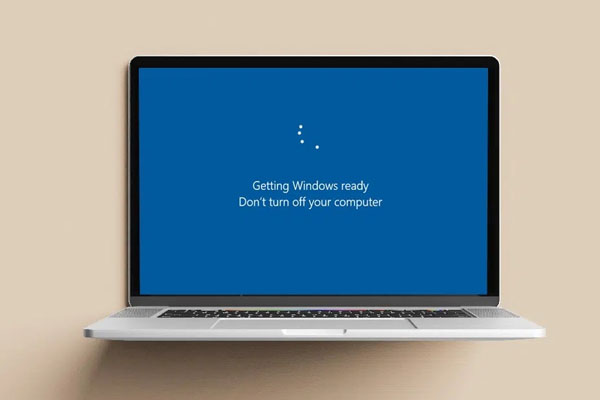



سلام، ممنون از مطالب خوب تان
من یک سوال داشتم، وقتی لپ تاپ ام رو به تلویزیون با کابل hdmi وصل میکنم فقط صفحه ی روی لپ تاپ رو نشون میده ولی اگه برم یه فایل pptx رو باز کنم روی تلویزیون نمایش نمیده؟
سلام وقت بخیر. از کلید میانبر F10 استفاده کنید.
سلام وقت بخیر
من وقتی میخوام لبتاب رو به تلوزیون وصل کنم وصل میشه صفحه نمایش لبتاب هم سیاه میشه و صفحه تلوزیون واسه چند صدم ثانیه وصل میشه به لبتاب سریعا دوباره اتصال قطع میشه
دلیلش چی هس؟
خواهشا در ایمیلم پاسخ بدید
سلام وقت بخیر. از کلید میانبر F10 استفاده کنید.
سلام اگر لپتاب من HDMI نداشته باشه چجوری وصل کنم
سلام وقت بخیر. از کابل دانگل میتونید استفاده کنید.
سلام .تلویزیون 4k هستش و کابل hdmi هم 4k هستش . زمانی که لپتاپ رو به تلویزیون وصل میکنم . مینویسه 2160(یا همون 4k) و کیفیتش خوبه و زمانی که با لپتاپ داخل بازی میرم مینویسه 720 که کیفیتش خیلی پایین میاد .دلیلش چی میتونه باشه؟؟؟
سلام وقت بخیر. این مورد به بررسی بیشتر توسط متخصص نیاز داره. میتونید از سرویس تعمیر تلویزیون آچاره استفاده کنید.
سلام من وقتی کابل hdim رو به لب تاب وصل میکنم سیاه میشه و تصویر هم روی تلوزیون نمیاد چکار کنم
با سلام و احترام
درایورهای کارت گرافیک لپتاپ را از طریق Device Manager بهروزرسانی کنید.
آقا خیلی خیلی ممنونم وقتی گذاشتم روی حالت تمام صحفه کاملا درست شد
سلام وقت بخیر. خوشحالیم که براتون مفید بوده.
سلام ممنون بابت مطالب خوبتون. ویندوز لبتاب من ۷ هست و ارتقا هم پیدانمیکنه کابل hdmi خربدم وصل کردم اماتوی تلوزیون مینویسه عدم سیگنال hdmi
سلام وقت بخیر. چند مورد رو باید چک کنید حتما این که چک کنید کانال hdmi تلویزیون با لپ تاپ یکی باشه. دوم این که کابل سالم باشه. اگه مشکل از اینا نبود، دکمه ترکیبی fn و f10 رو بزنید.
سلام من متصل بودم ب لب تاپ با کابل ای دی ام آی ولی لب تاب رو ک ریست کردم دیگ هرکار میکنم وصل نمیشه
سلام وقتتون بخیر من با چن تا کابل hdmi امتحان کردم لپتاپم ب تلوزیون وصل نمیشه ک نمیشه ولی تا ب ی مانیتور دگ میزنم میاد بالا تصویر تو اونا
ب نظرم همچین چیزی ممکنه ک اون مانیتور سیو شده باشه رو لپتاپم و فقط دوس داره با اون کار کنه ؟ 😂
سلام وقت بخیر. باید دکمه ترکیبی fn و f10 رو بزنید.
سلام وقت بخير زماني كه لپتاپ با hdmi به تي وصله نمايش فيلم روي هردو سيستم اسلو ميشه ولي صداش نه مشكل كارت گرافيكه؟
سلام دوست عزیز
کند شدن تصویر هنگام اتصال HDMI معمولاً به دلیل ضعف در گرافیک لپتاپ یا درایور ناسازگار با خروجی همزمانه.
پیشنهاد میشه درایور گرافیک بهروز بشه و از تنظیمات نمایش فقط روی TV استفاده بشه تا فشار کاهش پیدا کنه.
درود بر شما،سپاس از کمکتون
سلام وقت بخیر
ممنون مشکلم حل شد دمتون گرم
سلام.خیلی خیلییییی ممنونم.چند روزه که لپتاپم وصل نمیشد، طبق دستور شما همه دستگاهها رو از پریز بیرون کشیدم و کابلها رو هم جدا کردم بعد از ۵ دقیقه دستگاه رو روشن کردم کابلها رو هم وصل کردم و مشکلم برطرف شد خیلی خیلی ازتون ممنونم مرسی
سلام دوست عزیز
ممنون از همراهی شما 🙏